Bu işlev, çok yüksek sayıda
orijinalin fotokopisini çekerken orijinalleri takımlara ayırır ve
ve takımları otomatik belge besleyici ile teker teker besler.
Bu işlev sizi, kopyaları harmanlama derdinden kurtarır.
Takımlar halinde ayrılan orijinalleri tararken, ilk sayfanın
bulunduğu takımı ilk önce tarayın.
Her orijinal takımının ayrı olarak taranabilmesi için, bağımsız
fotokopi ayarları yapılandırılabilir.
Tek işte en çok 100 takım orijinal taranabilir.
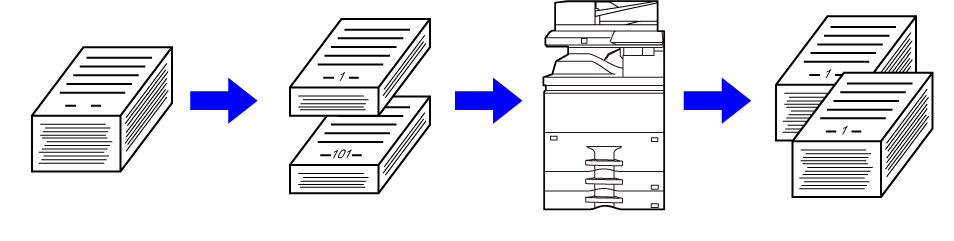
[Diğerleri] tuşuna ve ardından [İş Oluştur] tuşuna dokunun.
Simge üzerinde bir onay işareti görüntülenir.Gerektiğinde ayarları değiştirin.
Orijinali otomatik belge besleyicinin belge besleyici tablasına yerleştirin ve ilk orijinali taramak için [Baslama] tuşuna dokunun.
Orijinalleri belge besleyici tablasına gidebildiği kadar yerleştirin. Orijinaller, gösterge çizgisine kadar istiflenebilir..png)
Bir sonraki orijinal takımını yerleştirin ve [Baslama] tuşuna dokunun.
Bütün orijinaller taranana kadar bu adımı tekrarlayın.Bütün sayfalar taranıncaya kadar işlemi tekrarlayın ve önizleme ekranında önizleme görüntüsünü kontrol edin.
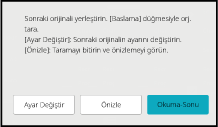
Kopyalama işlemini başlatmak için [Okuma-Sonu] tuşuna dokunun.
Her orijinal takımı için fotokopi ayarlarını gerektiği
şekilde değiştirin.
"İş oluşturma modunda
fotokopi çekme" konusunun
4. adımında belirtilen bir sonraki orijinal takımını taramadan önce
aşağıdaki adımları uygulayın.
[Ayar Değiştir] tuşuna dokunun.
Fotokopi ayarlarını değiştirin.
Bir sonraki orijinal takımını yerleştirin ve [Baslama] tuşuna dokunun.
Bütün orijinaller taranana kadar bu adımı tekrarlayın.
Bu özellik, farklı boyutlarda orijinalleri aynı kopyalar; hatta,
B4 (8-1/2" x 14") boyutlu orijinalleri A3 (11" x 17") boyutlu orijinallerle
beraber tarayabilir.
Bu orijinalleri tararken, makine, her bir orijinalin boyutunu
otomatik olarak siler ve bu boyut için uygun kağıdı kullanır.
Otomatik oran seçimiyle karışık boyutlu orijinal birleştirildiğinde
seçilen kağıt boyutuna göre her bir orijinal için ayrı ayrı oran
ayarlanarak bir örnek boyutta kağıda yazdırma sağlar.
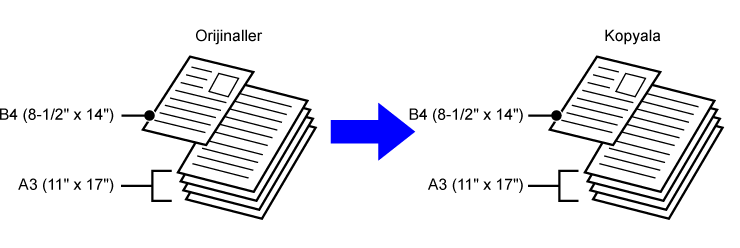
Karışık
boyutta orijinal, otomatik oran seçimiyle birlikte kullanıldığında
(Otomatik oran seçiminde A3 (11" x 17") seçildiğinde, B4 (8-1/2"
x 14") boyutundaki orijinal, baskı için A3 (11" x 17") boyutuna
büyütülür.)
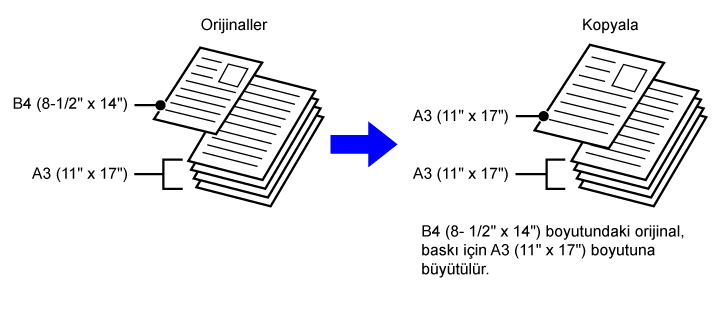
Karışık boyutlu orijinaller için iki ayar mevcuttur.
| Aynı Genişlik |
2 farklı boyut türünde olup aynı uzunlukta kenarları olan orijinaller için bu ayarı kullanın. Orijinaller belge besleyici tablasına aynı uzunluktaki kenarları solda aynı hizaya gelecek şekilde yerleştirilir. • A3 ve A4 • B4 ve B5 • A4R ve A5 • 11" x 17" ve 8-1/2" x 11" • 8-1/2" x 14" ve 8-1/2" x 11"R • 8-1/2" x 14" ve 5-1/2" x 8-1/2" • 8-1/2" x 13" ve 8-1/2" x 11"R • 8-1/2" x 13" ve 5-1/2" x 8-1/2" • 8-1/2" x 11"R ve 5-1/2" x 8-1/2" |
|---|---|
| Farklı Genişlik |
Orijinaller 2 farklı boyut türünde olduğunda ve aynı uzunlukta kenarları olmadığında bu ayarı kullanın. Bu ayar, sadece şu boyut kombinasyonlarıyla kullanılabilir: • A3 ve B4 • A3 ve B5 • B4 ve A5 • A4 ve B5 • B4 ve A4R • B4 ve A5 • B5 ve A4R • B5 ve A5 • 11"x17" ve 8-1/2"x14" • 11"x17" ve 8-1/2"x13" • 11"x17" ve 5-1/2"x8-1/2"
Orijinaller 3 farklı boyut türünde olduğunda ve aynı uzunlukta kenarları olmadığında bu ayarı kullanın. Bu ayar, sadece şu boyut kombinasyonlarıyla kullanılabilir: • A4R, B4 ve A3 • A5, B4 ve A3 • A4R, B5 ve A3 • A5, B5 ve A3 • A4R, A4 ve B4 • A5, A4 ve B4 • B5, A4R ve A4 • A5, B5 ve A4 • B5R, A4R ve B4 • A5, B5R ve B4 • B5R, A4R ve B5 • A5, B5 ve B5R |
[Diğerleri] tuşuna ve ardından [Karma Boy Orijinal] tuşuna dokunun.
Orijinale hangisi uygunsa ona göre [Aynı En] veya [Farklı En] tuşuna dokunun.
Ayarlar tamamlandıktan sonra, sırayla [OK] ve [Geri] tuşlarına dokunun.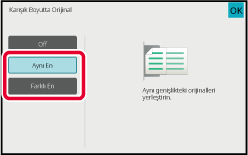
Orijinali, köşeleri ileri sol köşede aynı hizaya gelecek şekilde belge besleyici tablasına yukarı dönük yerleştirin.
Orijinali, Karışık Boyutlu Orijinal ekranında gösterildiği şekilde yerleştirin.
Kopyalama işlemini başlatmak için [Baslama] tuşuna dokunun.
Otomatik belge besleyiciyi kullanarak ince
orijinalleri taramak istediğinizde, ince orijinallerin hatalı beslenmesini engelleyen
bu işlevi kullanabilirsiniz.
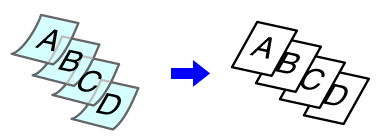
[Diğerleri] tuşuna ve ardından [Yavaş Tara Mod] tuşuna dokunun.
Simge üzerinde bir onay işareti görüntülenir.Orijinalleri otomatik belge besleyicinin belge besleyici tablasına yerleştirin.
OTOMATİK BELGE BESLEYİCİKopyalama işlemini başlatmak için [Baslama] tuşuna dokunun.
Otomatik belge besleyiciyi kullanarak ağır
orijinalleri taramak istediğinizde, ağır orijinallerin hatalı beslenmesini engelleyen
bu işlevi kullanabilirsiniz.
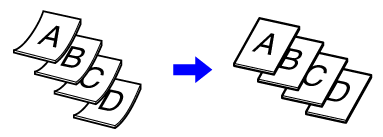
[Diğerleri] tuşuna ve ardından [Ağır Kağıt Tara] tuşuna dokunun.
Simge üzerinde bir onay işareti görüntülenir.Orijinalleri otomatik belge besleyicinin belge besleyici tablasına yerleştirin.
OTOMATİK BELGE BESLEYİCİKopyalama işlemini başlatmak için [Baslama] tuşuna dokunun.
Bu işlev, orijinali tarama çözünürlüğünü
ayarlar ve uygulamaya bağlı olarak yüksek kaliteli çıktı veya hız
öncelikli çıktı özelliklerini kullanmanızı sağlar.
[Diğerleri] tuşuna ve ardından [Tarama Çözünürlügü] tuşuna dokunun.
Çözünürlüğü seçin.
Hem belge besleyici hem de belge camı için çözünürlük ayarlanabilir. Ayarlar tamamlandıktan sonra, sırayla [OK] ve [Geri] tuşlarına dokunun.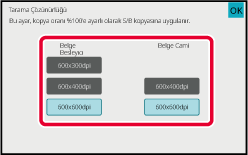
Orijinali yerleştirin.
Orijinali otomatik belge besleyicinin belge besleyici tablasına veya belge camına yerleştirin.Kopyalama işlemini başlatmak için [Baslama] tuşuna dokunun.
Version 04a / bp70m90_usr_04a_tr